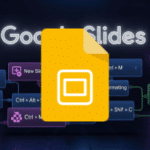Naviguer et sélectionner efficacement dans Google Sheets peut considérablement améliorer votre productivité. Voici quelques astuces simples utilisant des raccourcis clavier :
Utilisation de la Souris et de l’Ascenseur
Lorsque vous travaillez dans Google Sheets, utilisez la molette de votre souris ou l’ascenseur à droite pour naviguer facilement entre les lignes et les colonnes de votre feuille de calcul.
Sélectionner avec des Raccourcis Clavier
Pour une sélection rapide et précise :
- Navigation Rapide : Utilisez Ctrl + Flèche Bas pour vous déplacer jusqu’à la dernière cellule remplie dans une colonne.
- Sélection de Plage : Maintenez Shift + Flèche pour sélectionner plusieurs cellules ou lignes.
Shift + Flèche De Droite
Shift + Flèche Du Bas
- Sélection Complète : Appuyez sur Ctrl + A pour sélectionner tout le tableau en un seul coup.
- Colonnes et Lignes : Pour sélectionner une colonne entière, utilisez Ctrl + Espace ; pour une ligne, utilisez Shift + Espace.
Astuces Pratiques
En intégrant ces raccourcis clavier simples dans votre routine de travail, vous optimiserez votre temps et améliorerez votre efficacité lors de l’utilisation de Google Sheets.
Une vidéo vaut parfois plus qu’un long discours… complétez votre lecture avec le tutoriel associé.